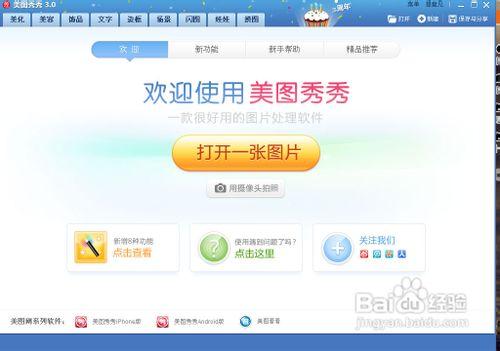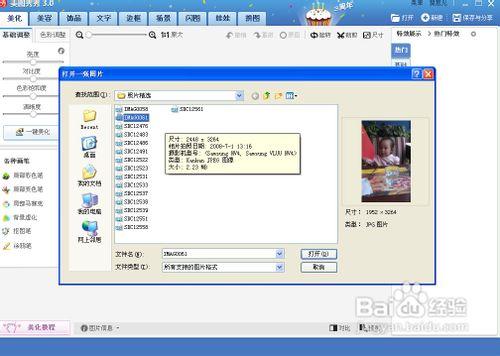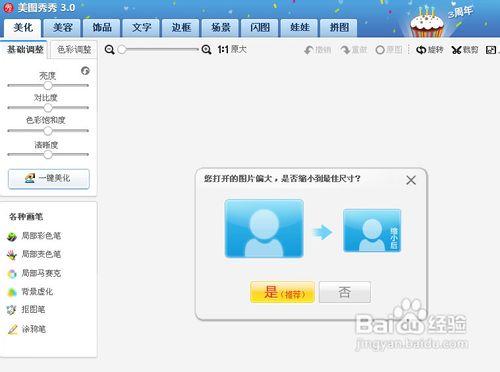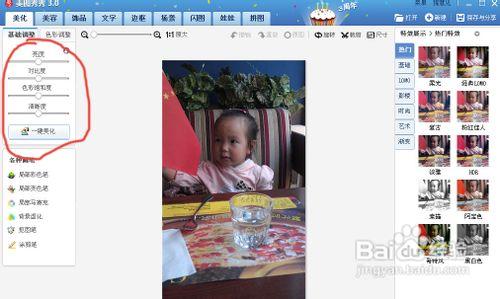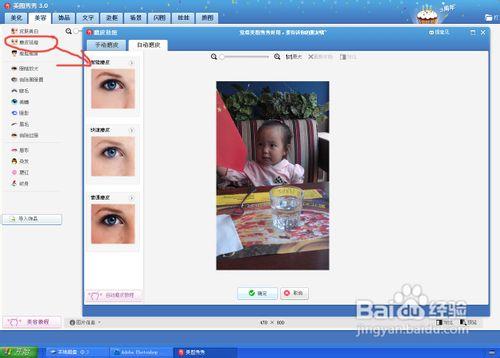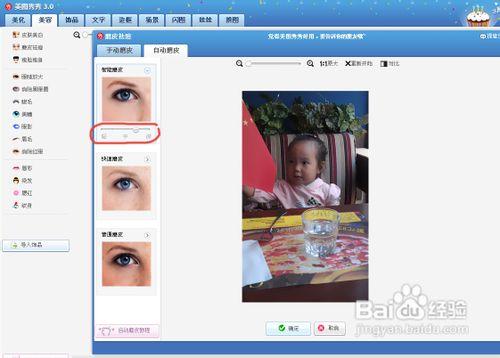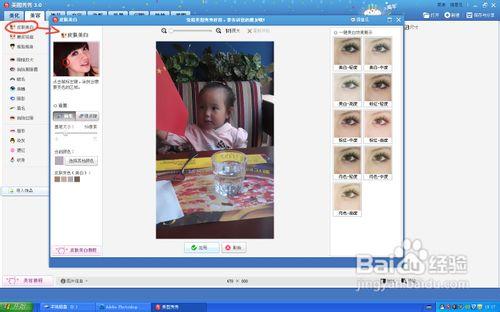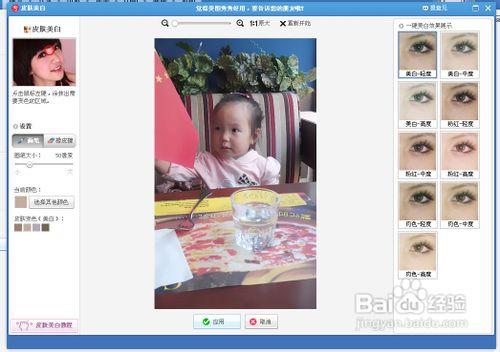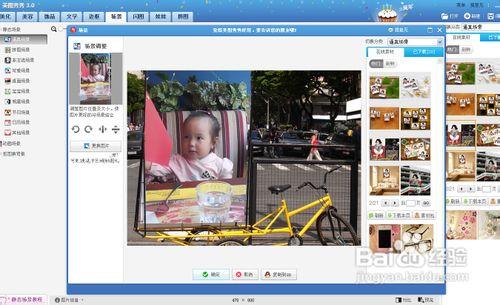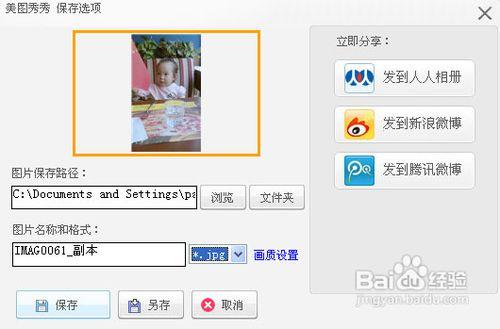美圖秀秀作為一款時下流行的修片工具,深得大家的喜愛。以前需要在PHOTOSHOP中非常複雜的修圖工作,現在在美圖秀秀中只要輕鬆的點下幾鼠標就能完成。而且美圖秀秀中還有一些當下非常流行的濾鏡,而且都是些時下網上流行的元素。現在我就以我家女兒的照片為例,為大家演示一下我常用的幾個功能,希望為大家能提供一些幫助和參考。
工具/原料
美圖秀秀3.0
方法/步驟
我們首先百度一下,搜一下美圖秀秀,就能很輕鬆的下載得到。我們下的是美圖秀秀3.0,我們雙擊進行安裝。
安裝沒有什麼好說的,裝完後,我們雙擊桌面上的美圖秀秀圖標,打開美圖秀秀,看到其軟件界面。簡潔,明瞭。我們點中間的大大的圖標,打開一張圖片。我們在彈出的對話框中,找到照片,雙擊打開。
在打開後,美圖秀秀會提醒你是否縮放到推薦尺寸。其實他這個推薦尺寸是上傳到網上的尺寸。像我們用相機拍下來的照片普遍都較大,如果你追求圖片精細或要打印出來,那麼我們就要選否,不然縮小後打印會影響圖片質量。如果我們是要上傳到網上去的話,就可以按他的推薦尺寸來。
照片打開後,我們先不要急著在美化欄裡操作,如果你照片拍的不是太好,或者有點虛化,或拍暗了,就先在美化裡調整一下,如圖:
我們先進入美容欄裡,先選一下“磨皮去痘”功能,先將臉磨一下皮,保你皮膚變得又嫩又順滑!呵呵。如果你動手能力不是太強的話,可以選擇智能磨皮,選力道為中上。如圖所示:
我們繼續在美容欄裡,選一下“皮膚美白”功能,這裡有手動和一鍵美白功能,如果你動手能力很強的話,也可以選一下手動。如果想輕鬆一些的話,選倆下輕度美白。其實以上倆項裡,手動仔細操作的話,操作得好的話,效果會好一些。效果如圖
美容欄裡還得推薦一下“瘦臉瘦身”功能,當然我家寶寶不需要這個操作啦,呵呵。這裡可以用畫筆輕鬆將你的臉變瘦,腿變細哦。推薦一下,我這工具經常操作,不錯哦。
美圖秀秀中還有個非常有趣的場景欄目,可以讓你的照片處於各種場景中,做成藝術照的效果哦,各種場景非常有趣哦。這個欄目一定要聯網才能操作,只要你移動鼠標點擊一下,就可以直接聯網選中各種場景,然後你在左上適當進行場景調整就可以了,效果如下:
可能有些朋友不喜歡這類場景效果,我們可以再進入美圖秀秀的第一個欄目,美化欄目。我們可以選一些照片的特效效果,在右側。這次我們選影樓效果的新日系效果。適當調一下透明度,效果就完成了,如圖所示:
自己覺得滿意後,我們點美圖秀秀的右上保存按鈕,出現對話框,這裡我們可以一鍵分享到網上,也可以選擇保存路徑進行保存,如圖所示:
注意事項
大家可以在操作過程中,自己發掘一些技巧,活學活用嘛,呵呵。